이 숨겨진 iPhone 기능은 메모를 빠르게 작성하는 가장 쉬운 방법입니다.

텍스트, 링크 및 사진을 빠르고 쉽게 저장하고 싶을 때 iPhone에서 빠른 메모를 작성하는 방법에 대해 알아봅니다.
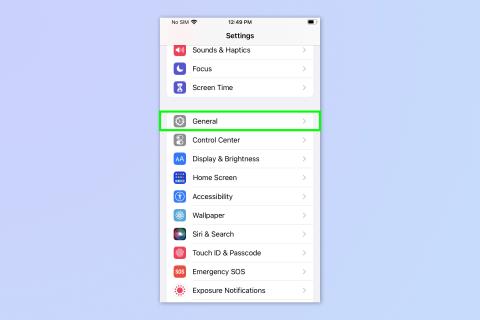
iOS 공개 베타 사용자라면 iOS 및 iPadOS 베타 기능을 설치하기 위해 Apple이 새롭게 시작하는 단순화된 프로세스에 대해 기뻐할 것입니다. 이전에는 iOS 공개 베타를 다운로드할 때 먼저 모바일 브라우저를 통해 기기에 베타 구성 프로필을 다운로드한 다음 설치해야 했습니다.
그다지 어렵지는 않았지만 꽤 성가신 일이었습니다. 고맙게도 iOS 16.4 및 iPadOS 16.4 부터 일반 OS 업데이트와 마찬가지로 일반 업데이트 메뉴에서 베타 업데이트를 설치할 수 있습니다.
이렇게 하면 공개 베타 테스터가 작업을 훨씬 쉽게 수행할 수 있습니다. 기술이 우리 가이드의 생계를 유지하든 최신 iOS 기능을 사용할 수 있는 즉시 경험하는 데 관심이 있는 iPhone 고급 사용자이든 상관 없습니다.
iPhone에서 베타 업데이트를 활성화하는 방법을 보려면 아래 단계를 따르기만 하면 됩니다.
iPhone 및 iPad에서 베타 업데이트를 활성화하는 방법
베타 업데이트를 받으려면 먼저 Apple의 베타 소프트웨어 프로그램에 등록해야 합니다. iOS 16 공개 베타를 다운로드하는 방법 에 대한 자습서에서 이 작업을 수행하는 방법을 보여줄 수 있습니다 .
아래 단계는 iPhone에서 수행되지만 iPad에서도 동일합니다.
1. 설정 > 일반으로 이동합니다.
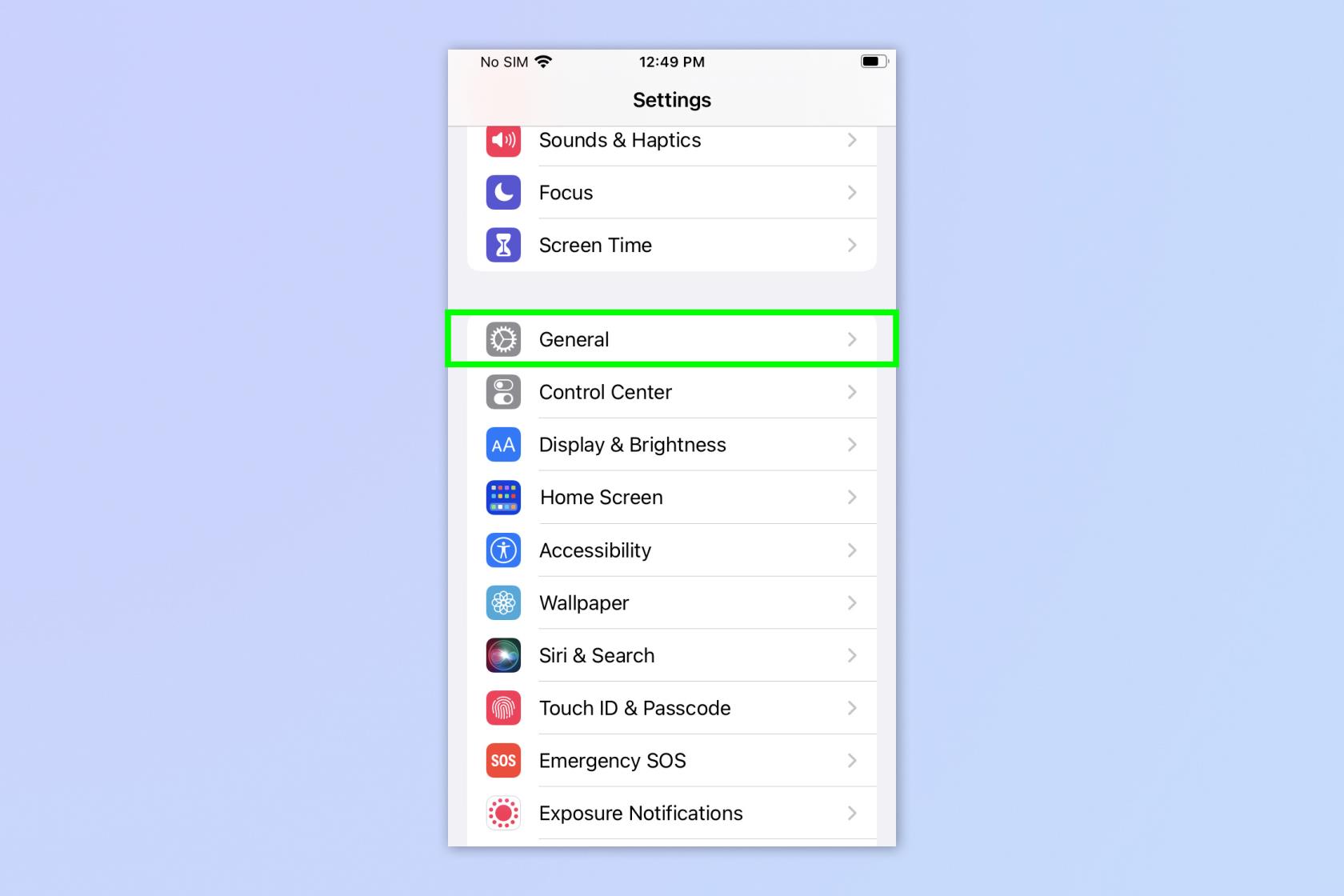
(이미지: © 미래)
설정 앱을 열고 일반 을 탭합니다 .
2. 소프트웨어 업데이트를 누릅니다.
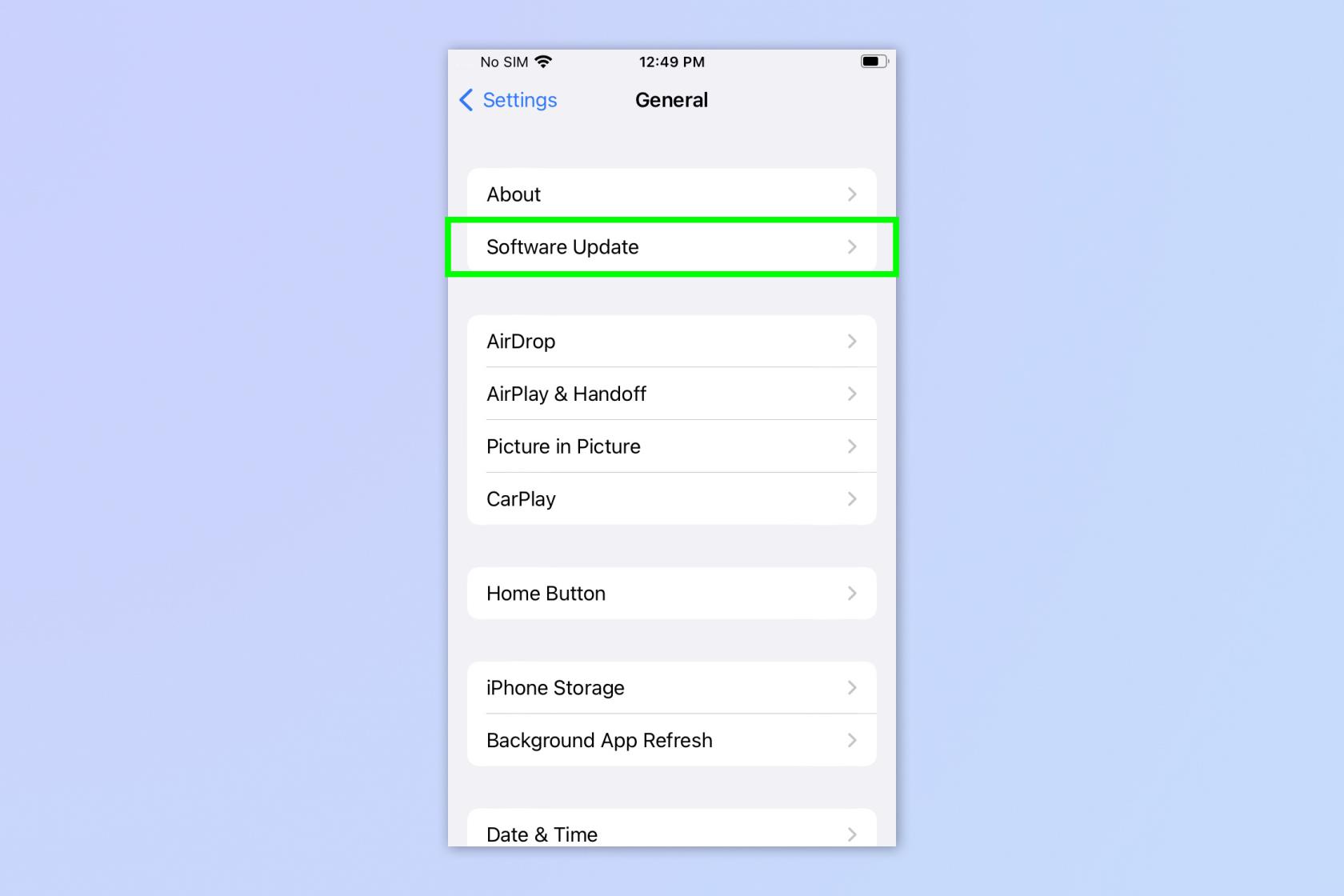
(이미지: © 미래)
일반 메뉴에서 소프트웨어 업데이트 를 탭합니다 .
3. 베타 업데이트를 누릅니다.
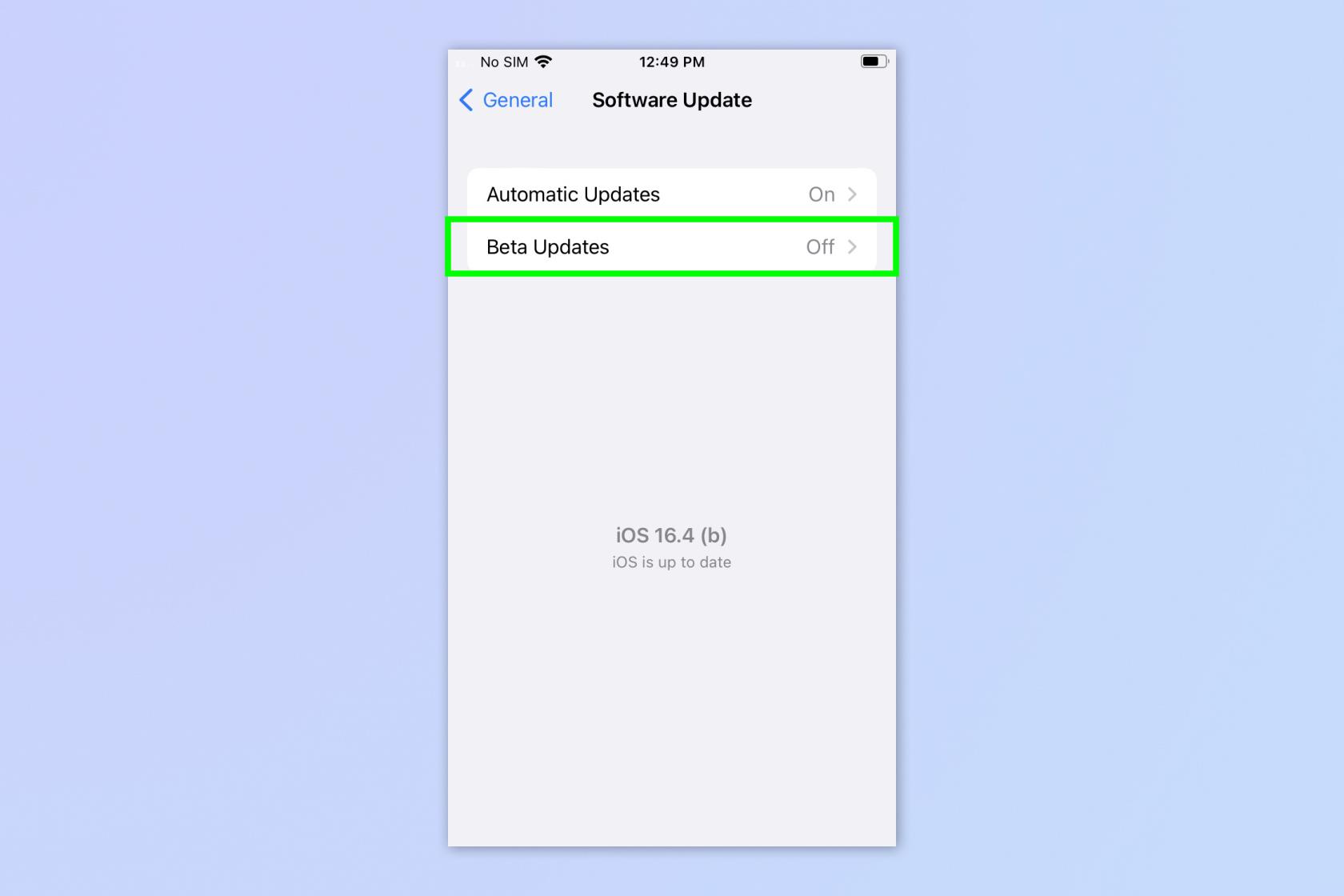
(이미지: © 미래)
소프트웨어 업데이트 메뉴에서 베타 업데이트 를 누릅니다 .
4. iOS 공개 베타를 누릅니다.
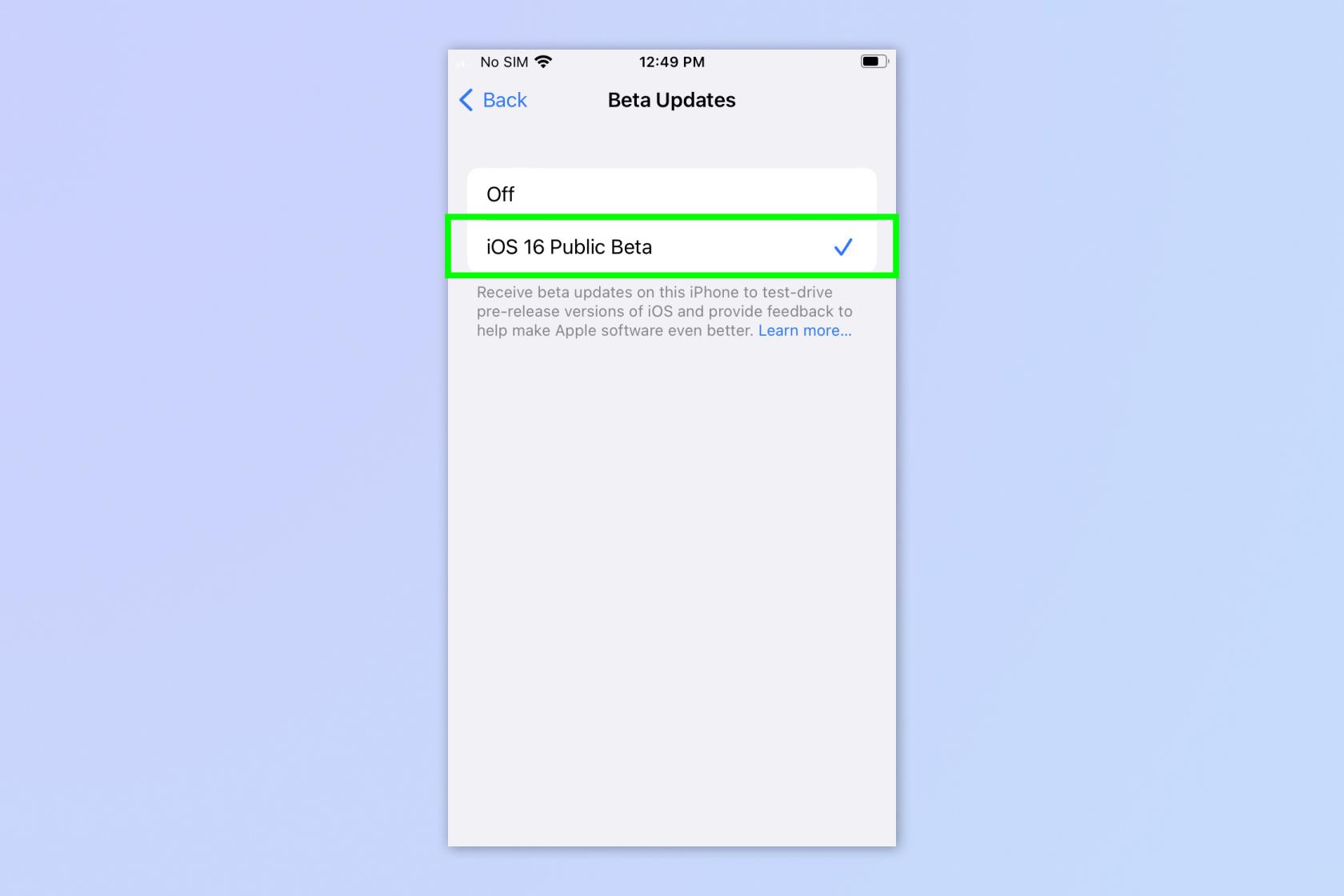
(이미지: © 미래)
이제 iOS [X] 공개 베타를 눌러 베타 업데이트가 iPhone 또는 iPad로 직접 푸시되도록 설정하십시오.
이제 iOS 및 iPadOS 베타 업데이트가 기기에 직접 푸시되어 구성 프로필을 다운로드할 필요가 없습니다.
더 많은 iPhone 자습서를 읽으려면 iPhone에서 RAM을 지우는 방법 , iPhone에서 여러 연락처를 삭제하는 방법 및 iPhone에서 iPhone으로 데이터를 전송하는 방법 에 대한 가이드를 시작하십시오 . 광고가 지겨우신가요? iOS Safari Reader를 사용하여 iPhone에서 광고를 차단하는 방법에 대해 알아보십시오 . iOS 16 기능 가이드 에는 해당 버전의 Apple iPhone 소프트웨어에 도입된 최신 기능에 대한 많은 팁과 요령이 있습니다. iOS 16의 배경화면 시스템이 혼란스럽다면 걱정하지 마세요. iPhone에서 배경화면을 삭제하는 방법을 알려드릴 수 있습니다 .
다음: iOS 메시지에서 게임을 하는 방법을 알아보세요 .
텍스트, 링크 및 사진을 빠르고 쉽게 저장하고 싶을 때 iPhone에서 빠른 메모를 작성하는 방법에 대해 알아봅니다.
참을성이 없다면 macOS 베타 업데이트를 활성화하는 방법을 배우면 최신 버전의 Mac 운영 체제를 먼저 얻을 수 있습니다.
iOS 17 StandBy 스타일 인터페이스를 제공하는 삼성 휴대폰에서 가로 방향 상시 디스플레이 모드를 활성화하는 데 오래 걸리지 않습니다.
이번 여름에 휴가를 가거나 여행을 가려면 다음 기능을 사용해야 합니다.
이 전자레인지 시간 변환 단축키를 사용하여 다시는 식중독에 걸리지 마십시오.
iOS 17에서 Safari 프로필을 설정하면 탭과 즐겨찾는 페이지를 더 쉽게 정렬할 수 있으므로 설정할 가치가 충분합니다. 이 가이드는 방법을 보여줍니다.
활동 중일 때 사람들이 알고 싶어하지 않는 경우 WhatsApp에서 온라인 상태를 숨기는 방법은 다음과 같습니다.
iPhone을 iOS 16으로 업데이트하여 최신 최고의 기능을 모두 활용하는 동시에 iPhone을 최대한 안전하고 최적화하는 방법을 알아보세요.
iPhone에는 이미지에서 광학 왜곡을 제거할 수 있는 렌즈 보정 기능이 내장되어 있습니다. 이렇게 켜면 됩니다.
iOS 17과 함께 제공되는 iPhone 카메라 레벨을 활성화하는 방법입니다.








